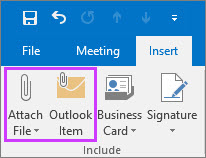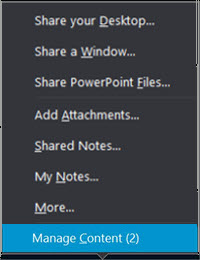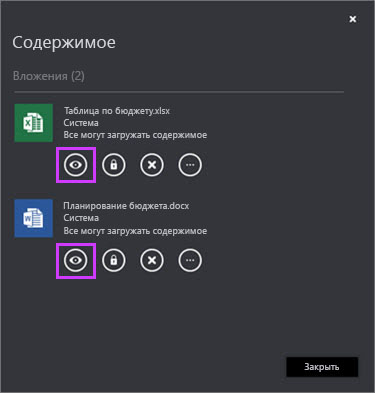Вы можете быстро подготовиться к собраниям в Skype для бизнеса, предварительно загрузив вложения собрания при настройке онлайн-собрания в Outlook. В этом случае все участники будут готовы к работе с момента присоединения к собранию.
Предварительная отправка вложений собрания
Если вы отправите вложения собрания заранее, вы сможете начать собрание сразу после присоединения участников.
-
Настройка Собрания Skype для бизнеса в Outlook как обычно.
-
На вкладке Вставка в разделе Включить нажмите Вложить файл или Элемент Outlook, затем выберите вложения, которые следует добавить.
Сообщение покажет, что файлы собрания вложены в приглашение на собрание.
-
Также можно вложить файл, который размещен в облаке, например в OneDrive для работы и учебы. Однако этот файл не будет загружен из облака, пока собрание не начнется.
Примечание: В настоящее время невозможно провести показ файла PowerPoint из облака. Можно открыть файл и затем включить показ экрана.
-
Готово. Перепроверьте все и нажмите кнопку Отправить.
Примечание: Можно добавить вложения собрания в любое время, пока собрание не началось. Для этого обновите исходное приглашение на собрание и отправьте обновленное приглашение.
Использование вложений во время собрания
Вложения, добавленные в приглашение на собрание Skype для бизнеса, автоматически показываются в окне собрания, когда присоединяется первый участник.
-
В окне собрания отображается уведомление о вложениях собрания на желтом поле, а также показывается оранжевая точка рядом с кнопкой Презентация.
-
Чтобы получить вложения собрания, нажмите кнопку Презентация и выберите Управление содержимым.
-
Чтобы просмотреть файлы собрания, нажмите кнопку Открыть файл.
Также на этой странице можно выполнять другие действия с вложениями.
Процедура
Действие
Загрузка вложения собрания.
Выбор пользователей, которые могут загружать вложения собрания (все, выступающие или организатор). По умолчанию доступ к содержимому автоматически предоставляются только организатору и выступающим. Если у вас есть участники за пределами организации, рекомендуется изменить этот параметр, предоставив доступ всем.
Удаление вложения из собрания.
Дополнительные параметры, например сохранение и переименование вложения собрания.
Примечание: Невозможно сохранять или переименовывать облачные вложения.
Переименование файла носит временный характер и не изменяет имя файла вложения, указанное в календаре. Кроме того, если собрание было перезапущено после переименования, новое имя будет утеряно, и восстановится прежнее имя.
Примечания:
-
Эта функция пока не видна в вашем клиенте Skype для бизнеса? Следите за обновлениями. Это приведет к развертыванию предстоящих Microsoft 365 обновления.
-
Если вы по-прежнему не видите эту функцию и вам кажется, обратитесь в службу технической поддержки по рабочему месту и отправьте им ссылку на раздел справки для администраторов, чтобы включить или отключить возможность предварительной загрузки содержимого для собраний с помощью Outlook.